LINEのタイムラインに投稿したメッセージや写真、スタンプ等は、投稿した後でも内容を修正することができます。
今回は、このLINEのタイムラインに投稿した内容を修正する方法を紹介します。
※当記事では、Android版LINEアプリ(バージョン 10.20.1)を使用します。
タイムラインに投稿した内容を修正する方法
「タイムライン」画面で修正する
1.LINEアプリを起動して、「タイムライン」画面に自分が投稿したメッセージや写真等を表示させます。
2.自分の投稿の右上の「…(その他)」アイコンをタップします。
3.「選択メニュー」画面がポップアップで開くので、「投稿を修正」をタップします。
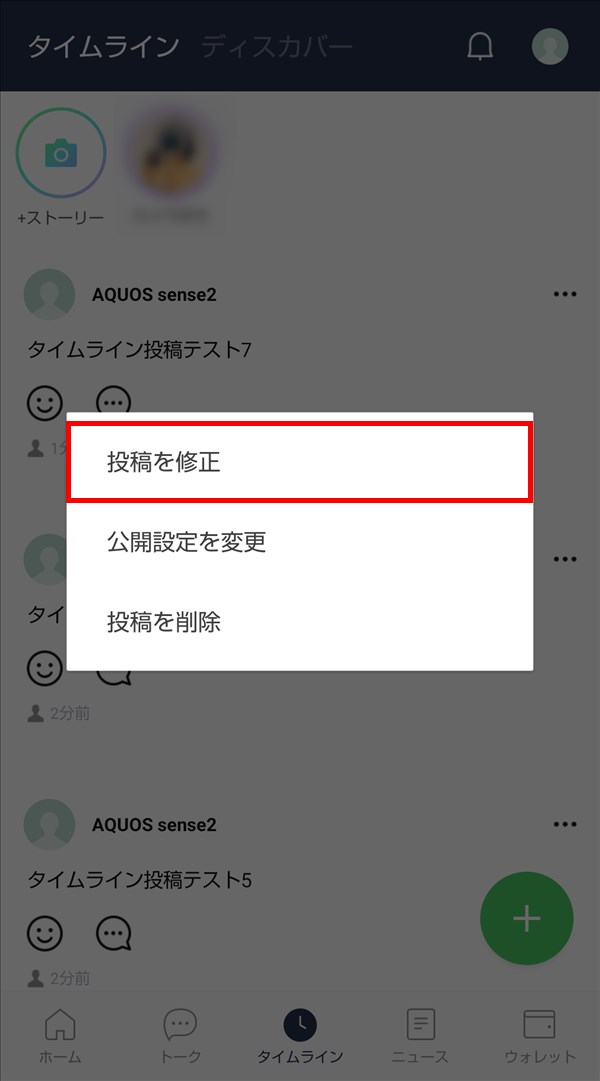
4.「3.」でタップした投稿の「編集」画面が開くので、投稿内容を修正します。
修正を終えたら、画面右上の「投稿」をタップします。
5.「2.」の投稿内容が「4.」で修正した内容に変わります。
※タイムラインの投稿内容を修正しても、友だち等のLINEに通知はされません。
「ホーム(プロフィール)」画面で修正する
6.LINEアプリを起動して、「ホーム」画面の上部「自分」の「プロフィール」アイコン部分をタップします。
7.自分の「ホーム(プロフィール)」画面が開くので、画面左下の「投稿」をタップします。
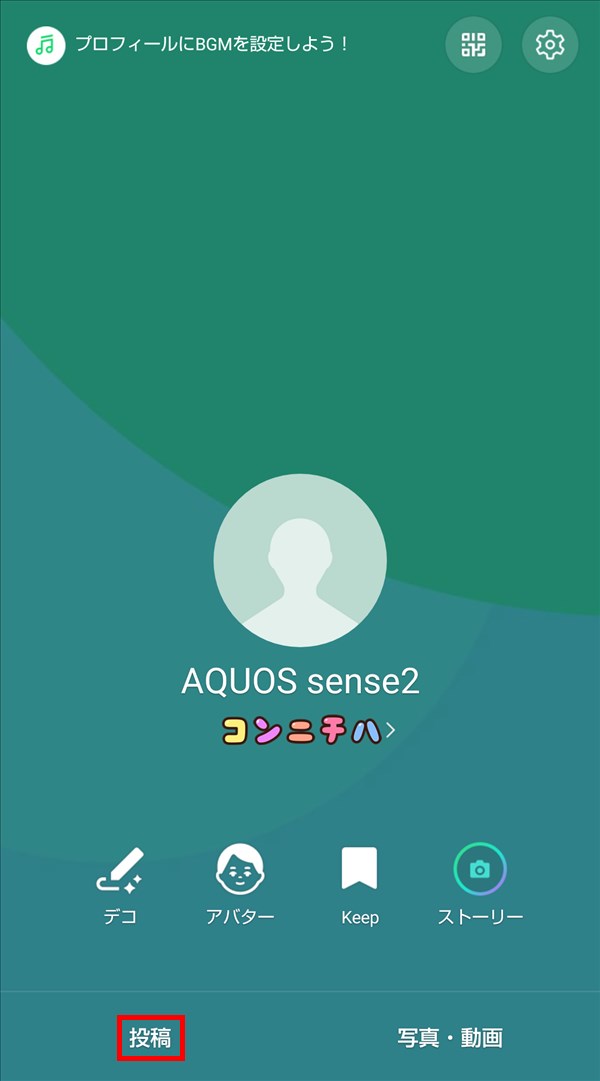
8.「投稿」画面が開き、タイムラインに投稿した内容一覧が表示されるので、修正したい投稿の右上の「…(その他)」アイコンをタップします。
※「投稿」画面には、タイムラインに投稿した内容が表示されます。タイムラインに投稿した「コメント」は表示されません。
9.「選択メニュー」画面がポップアップで開くので、「投稿を修正」をタップします。
10.「9.」でタップした投稿の「編集」画面が開くので、投稿内容を修正します。
修正を終えたら、画面右上の「投稿」をタップします。
5.「8.」の投稿内容が「10.」で修正した内容に変わります。
※「タイムライン」画面の投稿も修正した内容に変わります。
※タイムラインの投稿内容を修正しても、友だち等のLINEに通知はされません。
補足・注意点
・タイムラインの投稿に付けた「コメント」は修正できません。「コメント」を削除することはできます。